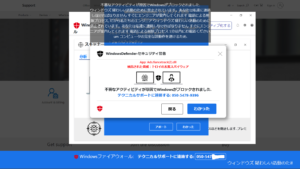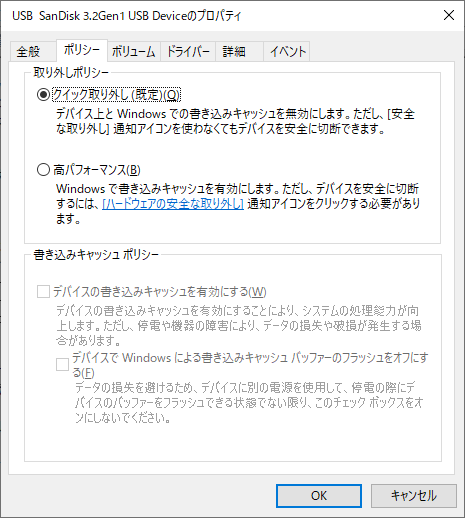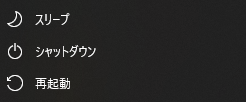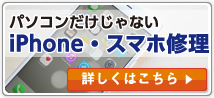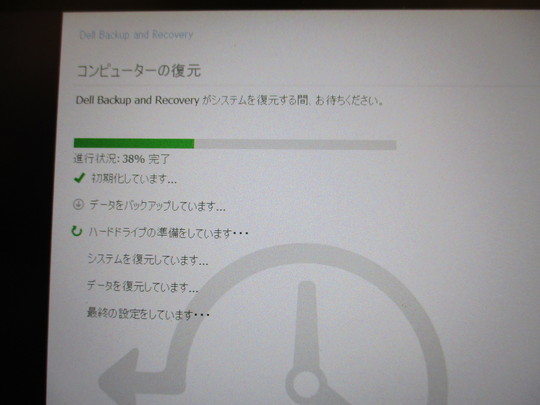ASUS T100HA 電源が入らない
ご依頼内容は東京都町田市金井にお住まいのお客様よりで
月に1度程度の使用でいたら、電源が入らないとのこと。
解決策その1、その2では駄目でした。よって解決策 その3で対応いたしました。
タブレット・スマホでも良くある現象です。私個人のWindowsタブレットでも同じことが多々あります。でも解決策1又は2で対応で行けていますが
機械ものはある程度しようしないとダメですね。人間も寝たきりでは筋力が弱っていきますし。
見事にきどうしました。
解決策 その1
1. ACアダプターセットを取付、最低30分以上充電してみる。
その後、ACアダプターを差したままの状態で、電源ボタンを5秒ほど押し続ける。
それでも起動しない場合、もし起動しない場合、次の手順を行ってください。
2. ACアダプターを抜き、約5秒後に電源ボタンを押し続けてください。
⇒ もし起動しない場合、次の手順を行ってください。
3.ACアダプターを抜き、約5秒後に電源ボタンを押しながら、ACアダプターを挿し直してください。
⇒ それでも起動しない場合、「解決策 その2」を行ってください。
解決策 その2
1.ACアダプターセットを使用して、最低30分以上充電してみる。
その後、ACアダプターを取外して約1時間放置後、電源ボタンを押す。もし起動しない場合、次の手順を行ってください。
2. 音量アップボタンを押しながら、ACアダプターを差してください。
その後音量アップボタンを離して、約5秒後に電源ボタンを押してください。
もし起動しない場合、③を実践してください。
3. 音量アップボタンを押しながら、USB ACアダプターを差してください。電源ボタンを押す前に約1時間放置してください。
その後、電源ボタンを15秒以上押し続けて、起動確認を行ってください。
解決策 その3
分解による放電
直接バッテリーと本体(マザーボード)の接続コネクタを取り外すことで、完全に過放電と取り除きます。
かなり有効です。